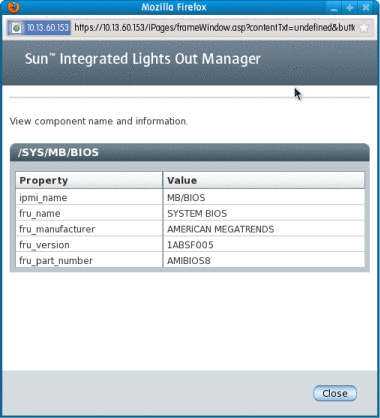Oracle Integrated Lights Out Manager (ILOM) 3.0 補足マニュアル Sun Fire X4800 サーバー |

|
コマンド行インタフェースを使用して ILOM および BIOS のファームウェアバージョンを確認する方法 (シリアルポート経由)
コマンド行インタフェースを使用して ILOM および BIOS のファームウェアバージョンを確認する方法 (管理 Ethernet ポート経由)
Web インタフェースを使用して ILOM およびシステム BIOS を更新する方法
コマンド行インタフェースを使用して ILOM およびシステム BIOS を更新する方法
https://129.146.53.150
ILOM のログイン画面が表示されます。
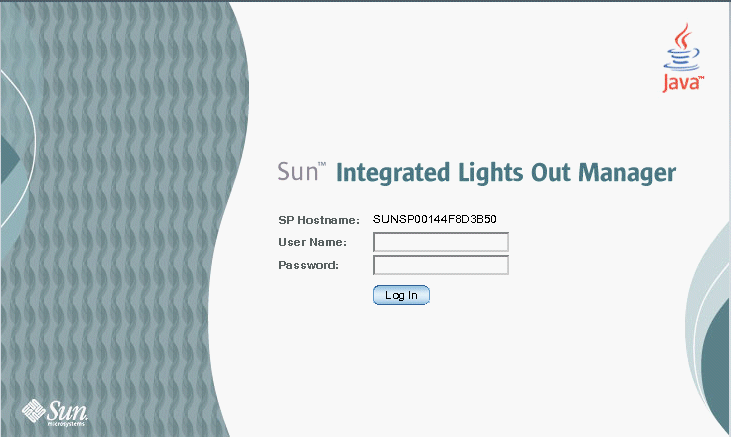
最初に「System Information」の「Overview」ページが表示されます。このページでは ILOM のバージョンおよびビルド番号を確認できます。
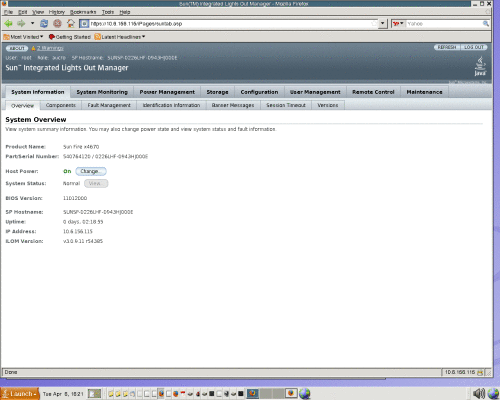
「view component name and information」ダイアログボックスが表示されます。
FRU バージョンのフィールドに、BIOS のバージョン番号が表示されます。